Итак, отключаем линию из разъёма Line и понеслась…..
По умолчанию на вход в веб-интерфейс модема установлены логин: admin и пароль: admin латинскими буквами в нижнем регистре.
Жмём OK и попадаем в информационное окно статуса модема:
В принципе вся информация для диагностики отображается именно в этом окне. Давайте взглянем внимательнее на основные показатели:
ADSL state — состояния соединения. Сейчас само-собой Down — линию то мы отключили.
Max.Bandwidth Down/Up (kbps) — Максимально достижимая скорость на данной линии.
Bandwidth Down/Up (kbps) — текущая скорость соединения.
SNR Margin Down/Up (dB)- соотношение сигнал/шум по нисходящему и восходящему потокам при текущей скорости на порту.
Attenuation Down/Up (dB) — Затухание на линии при текущей скорости.
DSL Up Time — время c момента поднятия линка.
PVC Select — выбор виртуального канала (при условии что активных каналов больше одного)
PPP Up Time — Время, в течение которого держится PPP-сессия.
Настроим виртуальный канал.
В меню справа выбираем «Basic» -> «WAN Setting».
Рассмотрим вариант настройки модема в режим прозрачного сетевого моста.
PI/VCI — главные параметры сетевого канала, которые вам должен сообщить провайдер. Например, у провайдера «ВолгаТелеком» 0/33, у «Comstar» 1/50 и т.д. (отдельный список по провайдерам можно найти в разделе Общие вопросы).
Active = yes
Mode = Bridge
Encapsulation = RFC2684
Multiplex = LLC
Щелкаем по кнопке «Submit» — собственно всё! Главное не забудьте сохранить настройки модема. (Об этом чуть ниже).
Сейчас же попробуем настроить модем в режим маршрутизатора — это немного сложнее.
Выставляем VPI/VCI, Active = yes, mode выбираем Routing.
Encapsulation = PPPoE. Советую в техподержке провайдера все же уточнить — используется PPPoE или PPPoA. PPPoA используется очень редко и преимущественно на старом оборудовании.
Multiplex= LLC.
Service Name — вписываем название провайдера либо услуги.
Username и Password — имя пользователя(логин) и пароль для доступа, предоставляемые провайдером.
Активируем «Defaul Route» и NAT. NAT советую включить сразу. В случае если вы к модему подключите второй компьютер либо иное устройство (приставка, NAS и т.п.) — то не надо будет лишний раз лезть в настройку модема.
Параметр «Connection» в 90% случаев необходимо установить «Nailed-Up». В этом случае устройство будет пытаться автоматически установить соединение каждый раз при включении, а также восстановить его при разрыве.
устройство будет пытаться автоматически установить соединение каждый раз при включении, а также восстановить его при разрыве.
«Connect-on-Demand» выбирать стоит лишь тогда, когда большую часть времени доступ в Интернет не нужен. В этом случае модем сам завершит сессию через определенный период бездействия, установленный в минутах.
«Connect Manually» — выбираем когда сессию надо поднимать только вручную.
Теперь подтверждаем настройки, нажав кнопку «Submit».
Собственно на этом можно закончить настройку, сохранив изменения. В меню справа выбираем пункт «Tools», а в нем подпункт «Reboot».
Для сохранения настроек модема достаточно поставить переключатель «Reboot with» в значение «Current Settings». Жмем «Restart». Ну и собственно все. Роутер готов к работе.
Теперь можно заняться тонкой настройкой. Для начала изменим пароль по-умолчанию на вход в веб-интерфейс.
В меню справа выбираем пункт «Tools», подпункт «System management».
Здесь нас интересует пароль Administrator’а. В Столбце «Action» напротив этой учетной записи нажимаем значок в виде карандаша.
Нам становятся доступны поля для изменения пароля.
Поле «Old Password» — вводим старый пароль.
«New Password» — вводим новый пароль и повторяем его еще раз в поле «Retype to confirm». Нажимаем «Submit».
Теперь попробуем принудительно выставить нужную нам модуляцию. Для чего выбираем справа пункт меню Basic, подпункт «ADSL».
Здесь в выпадающем меню можно выбирать различные типы модуляций, а именно принудительно выставить G.DMT, ADSL2 и ADSL2+. В зависимости от версии прошивки можно так же подключить AnnexM (при условии что данная модуляция поддерживается провайдером). Если же в вашей версии прошивки нет данной модуляции, то ее можно попытаться подключить, перепрошив модем и активировав возможность через консоль. О том как это сделать я расскажу в отдельной инструкции.
Для удобства подключения различных сетевых устройств я бы рекомендовал активировать на модеме DHCP. Для чего выбираем пункт меню «Basic», подпункт «LAN».
В заключение, еще раз сохраним настройки и перезагрузим модем. Теперь его можно употреблять =)….
p.s. Если вы настроили на модеме DHCP то не забудьте зайти в настройки сетевой карты и изменить настройки Протокола TCP/IP на получение IP-адреса и DNS автоматически.


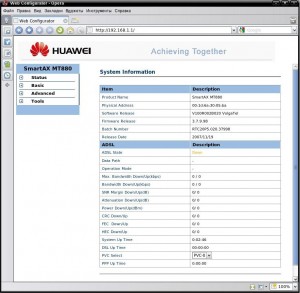
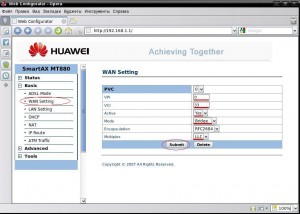
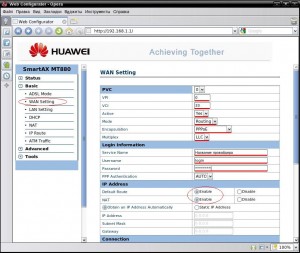
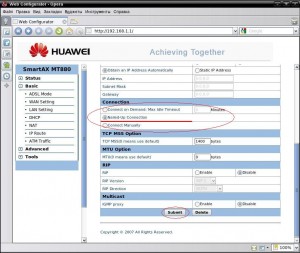
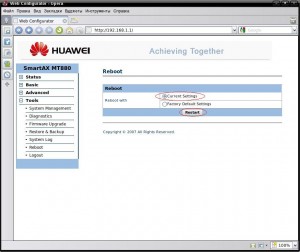
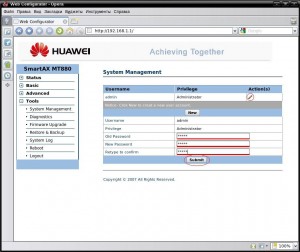
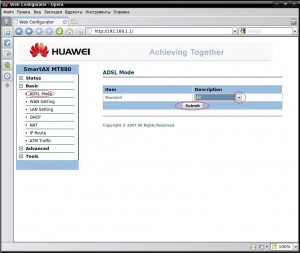
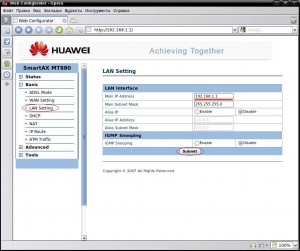
красавчики пацаны все ровно обьяснили. даже тормож поймет
Спасибо! Помогло!
спасибо помогло настроил,но есть вопрос,все браузеры выходят в инет,ася,скайп,но вот игры линейка,айон не запускаются в режиме роутера,как бы настроить?
Под каждую программу-клиент надо пробросить порт.
как это сделать? можно поподробнее порты узнал,но в настройках никак не найду,почитал статью об этом там всё подробноОткрытие портов на модеме HUAWEI SmartAX MT880
Заходим в настройки модема 192.168.1.1/
логин admin
пароль admin
Заходим в меню Basic и выбираем пункт NAT, в меню NAT Settings выбираем Redirect и нажимаем NEW.
Теперь:
Protocol — выбираем TCP
Local Address — вводим 192.168.1.Х (обычно 192.168.1.2).
Global IP From – пропускаем
Global IP Tо — пропускаем
Destination Port From – номер порта
Destination Port То – номер порта
Local Port – пропускаем, нажимаем Submit.
Аналогично для Protocol — UDP , нажимаем Submit.
Заходим в меню Tools и выбираем пункт Save & Reboot.
Сначала выбираем Save и нажимаем Submit, потом выбираем Reboot и нажимаем Submit.
Все, порт открыт!
но у меня в меню NAT Settings такого нет,там вот это NAT Settings
Virtual Circuit
NAT Status Enabled
Number of IPs SingleMultiple
и две кнопки DMZ и VIRTUAL SERVER
подскажите пожалуйста у менямодем huawei hg530 есть ли возможность в настроить на каждий порт или мас подключенного пк свою скорость тобиш на 4 порта кинуть по 1 Мбит что в суме ровнялось общей скорости подписки
Нет, насколько я знаю в вашем модеме нет такого функционала.
Всем доброго времени суток! Прошу помощи — суть проблемы — имеется телевизор Samsung и модем HUAWEI SMART AX MT880. Не могу подключить телевизор к сети. В настройках телевизора при авто режиме:
IP адрес: 169.254.16.182
маска подсети: 255.255.0.0
Шлюз 0.0.0.0
DNS сервер 0.0.0.0
В конце выходит сообщение: отсутствует подключение к сети, проверьте ключ безопасности на беспроводном маршрутизаторе (но у меня его нет!!!) и правильность IP адреса.
В настройки модема не совался, т.к. я в этом ничего не понимаю…
Помогите пожалуйста ламеру….
Заранее всем благодарен!!!!
169.254.16.182 — это стандартная подсеть microsoft. Адреса из этой подсети присваиваются обычно в том случае
если по DHCP устройство не получает адрес. Посмотрите что у Вас прописано на сетевой плате ПК. Какой у Вас провайдер и в каком режиме настроен модем — прозрачный мост (логин и пароль прописаны в звонилке на ПК) или маршрутизатор(логин и пароль прописаны в настройках модема).
Попробую ответить на Ваши вопросы, ХаsaH.
В свойствах сетевой платы во вкладке «ДОПОЛНИТЕЛЬНО» сетевой адрес значение «ОТСУТСТВУЕТ»
Провайдер «Волгателеком»
А вот в каком режиме настроен модем — если я правильно понял — логин -пароль вводятся в звонилке на ПК
Только не Волгателеком, а уже Ростелеком. А дальше смотрите — вам надо будет перенастраивать модем в режим маршрутизатора и поднимать dhcp. Иначе телевизор не подключить.
Ну да, Ростелеком, это я по привычке их обозвал…
Как перенастроить модем в режим маршрутизатора я из приведенного описания понял (НАДЕЮСЬ…).
Объясните пожалуйста что такое «поднимать DHCP»
Поднять DHCP — имеется ввиду зайти в раздел basic — DHCP и потавить галку Enable server.
XasaH, доброе утро! Спасибо Вам за помощь и терпение при ответах на мои тупые вопросы. Немного пришлось помучаться, т.к. настроечные окна у меня совсем другие. Но всё получилось! Ещё раз большое Вам спасибо, а то я уж думал проблема с телевизором….
Удачи Вам и всех благ!!!!!!
Спасибо за добрые слова! Блог для того и создавался, чтобы помогать пользователям выполнять несложные настройки сетевых устройств.
привет
у меня проблема-модем этот же 880
на нем РРРоЕ настроено, ДСН включен-на компе получение автоматическое и инет есть
Но надо стало в сеть завести ноут и отдали роутер TL-WR340GD-не могу его заставиить работать-включаю как по схеме модем-ван роутера-лан в комп и инет пропадает.
что делал-
1 на роутере изменил айпи что б не конфликтовали они( адреса по умолчанию одинаковые)
2-пробовал в роутере статические настройки айпи ,динамические тоже.
там есть настройки РРРоЕ-но это бессмысленно раз модем поднимает РРРоЕ сам
Роутер 100% рабочий-по кабелю отлично,да и пробовал через сетевую(инет с джипиэс модема подавал-раздает инет хорошо
КАК МНЕ ИХ СВЯЗАТЬ-КАК ТО ДЛЯ ЧАЙНИКА Б..
может сбросить настройки модема? он по идее должен уйти в бридж по умолчанию? а дальше? роутер настроить на РРРоЕ?
или как?
Посмотрите эту статью:
http://nastroisam.ru/marshrutizator-plyus-modem/
Уменя проблема подружить хуавей 880 с вай фай роутером TL-WR340GD
АДСЛ работает нормально. адреса прописаны в настройках подключения.
пробовал по инструкции-пропадает инет в компе.
Начал сам мучиться. Перевел модем в бридж с помощью поддержки, РРРоЕ настроил на роутере-там имя и логин и все нашел в настройках , но адреса пропадают в настройкай подключения-все переходит на автомат. Инета нет в основном компе(
Ладно, решил сделать проще- модем снова режим роутера , адреса в подключение снова прописал, а в роутере все провода ткнул в лан-типа машрутизатора получилось-инет в компе появился-но по вай фаю так и не раздается( где то прочитал что надо отключить ДСН при таком подключении в вай фай роутере-не помогло-инет ваще пропал((( КАК МНЕ ИХ ПОДРУЖИТЬ ВСЕ ТАКИ? Ноуту что б инет раздать
Сергей, внимательно почитайте вот эту статью http://nastroisam.ru/marshrutizator-plyus-modem/
Думаю она ответит на все ваши вопросы.
привет
у меня такая проблема я подключаю интернет и захожу в браузер и открываю любую страницу и у меня вылазит страница ростелеком где пишется проверте свой логин и пароль потому что может вы допустили ошибку типа ) и вот я уже по всякому перепробывал вводить логин и пароль ввожу всё правильно а всёравно вылазит страница ростелеком где говориться проверьте написание логина и пароля) и теперь не знаю что делать) подскажите кто не будь!!!